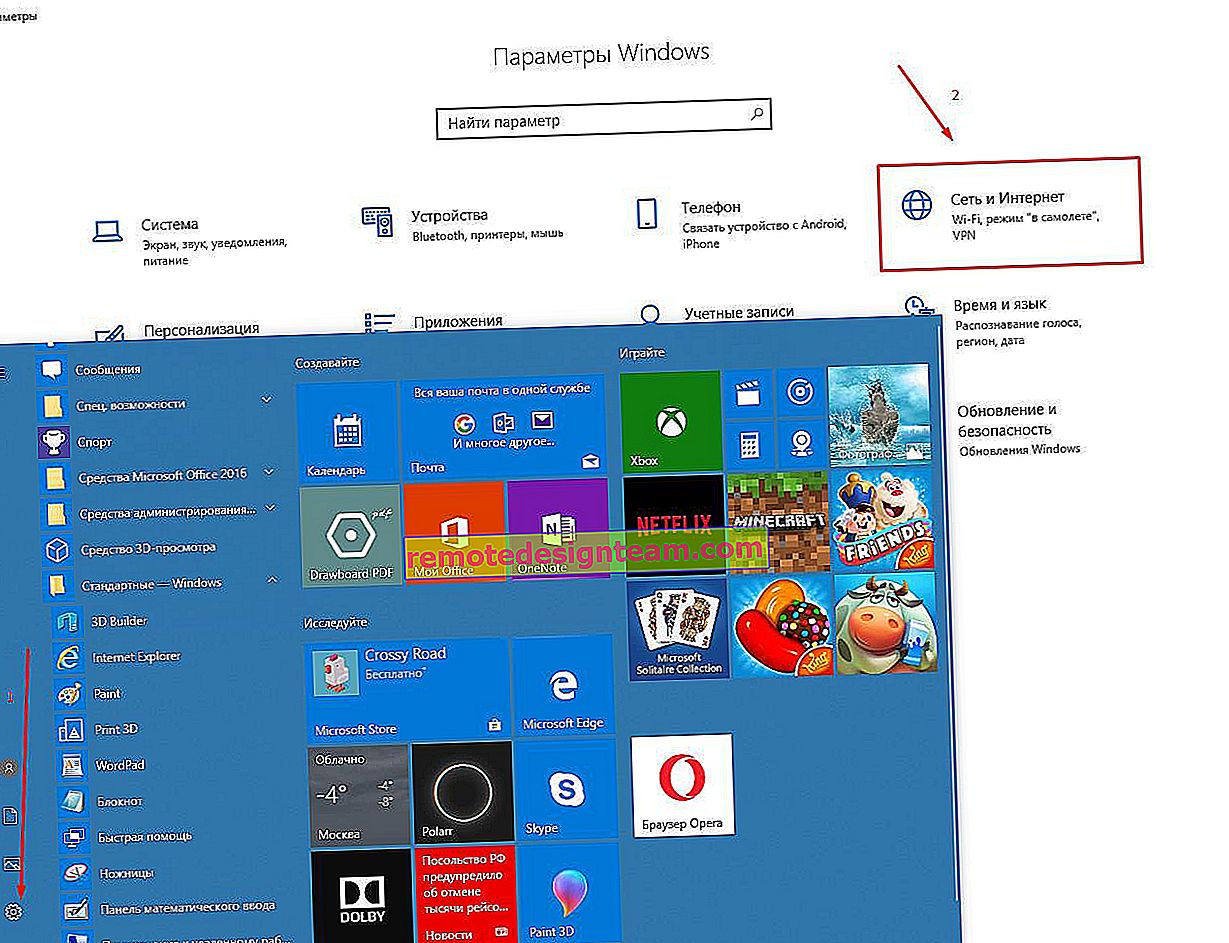Xiaomi Mi Wi-Fi Router 3'ü bağlama ve yapılandırma
Xiaomi iyi yönlendiriciler yapar. Özellikler, fiyat, görünüm - bu bağlamda, orada her şey iyi. Ancak sorun ayarlarla ilgili. Demek istediğim Çince, en iyi ihtimalle, web arayüzünün İngilizcesi ve bazı popüler İnternet sağlayıcıları (örneğin, Beeline) tarafından kullanılan PPTP ve L2TP protokolleri aracılığıyla bağlantı ayarlarında bazı zorluklar. PPPoE'yi sorunsuz bir şekilde kurabilirsiniz (Rostelecom, Dom.ru, vb. İçin). Bu yazıda size Xiaomi Mi Wi-Fi Router 3'ün nasıl kurulacağını göstereceğim. Benim durumumda bu Uluslararası Sürüm, yani ayarların Çince değil İngilizce olduğu anlamına geliyor. Xiaomi mini WiFi yönlendiricisini kurma talimatlarını zaten yazdım ve bu nedenle tüm ayarlar Çince idi. Mi Wi-Fi Router 3'ünüzün web arayüzü Çince de varsa,daha sonra Mini modeli kurma talimatlarını izleyebilirsiniz (yukarıdaki bağlantıdan).
Rostelecom ve diğer sağlayıcılar için Xiaomi Mi Wi-Fi Router 3'te IPTV kurulumu hakkında birçok soru var. Bu yönlendirici üzerinden IPTV'yi yapılandırmanın bir yolu yoktur. Yerel bellenimde bu tamamen aynıdır. IPTV'yi Mi Router 3 üzerinden izlemek istiyorsanız, Padavan üretici yazılımı ile flaş etmeniz gerekir.
Doğrudan noktaya gelelim - yönlendiriciyi bağlarız. Sadece güç kaynağını takmamız ve bir prize takmamız gerekiyor. İnterneti WAN bağlantı noktasına bağlarız (maviyle vurgulanır). Sağlayıcıdan veya ADSL modemlerden bir ağ kablosu gireceğim. LAN bağlantı noktasına ve ağ kablosuna (Xiaomi yönlendiricilerine dahil olmayan) sahip bir bilgisayarınız veya dizüstü bilgisayarınız varsa, PC / dizüstü bilgisayarı kabloyla bağlayabilirsiniz. En azından ayar için, sonra kapatabilirsiniz. Ben böyle anladım:
Bir kablonuz yoksa, bir bilgisayarı LAN üzerinden Mi Wi-Fi Router 3'e bağlamanın bir yolu yoktur, o zaman cihazınızı Wi-Fi ile bağlayın. Sadece bir bilgisayar değil, aynı zamanda bir akıllı telefon veya tablet de olabilir. Bu durumda, yalnızca İnternet'i ve gücü yönlendiriciye bağlarız.

Yönlendiriciyi açar açmaz, "Xiaomi _...." adlı açık bir Wi-Fi ağı yayınlayacaktır. Bağlanın.

Bağlantı İnternet erişimi olmadan yapılabilir - korkutucu değil. Önemli olan, cihazımızın bir yönlendiriciye bağlı olmasıdır. Cihazın başka aktif İnternet bağlantıları varsa, bunların bağlantısını kesin.
Bu aşamada Xiaomi Mi Router 3 tarafından dağıtılan Wi-Fi ağı şifre korumalı olduğunda veya tamamen farklı bir ada sahip olduğunda bir sorunla karşılaşırsanız, fabrika ayarlarına sıfırlama yapmanız gerekir. "Sıfırla" düğmesine keskin bir şekilde basın. 5 saniye bekleyin. Gösterge kehribar renginde yanıp sönecek ve ayarlar fabrika varsayılanlarına sıfırlanacaktır. Yönlendiricinin açılmasını bekleyin. Bu konu hakkında daha fazla bilgiyi burada bulabilirsiniz.Hızlı kurulum Xiaomi Mi Wi-Fi Router 3
Tarayıcınızı açın ve miwifi.com'a veya 192.168.31.1'e gidin . Ayrı bir makalede, size bir Xiaomi yönlendiricisinin ayarlarını nasıl açacağınızı zaten anlattım.
"Kabul Ediyorum" düğmesine tıklayın.

Ardından, bir çalışma modu seçmeniz gereken bir pencere görünebilir (veya görünmeyebilir). İki tane var: bir yönlendirici ve bir tekrarlayıcı. İlk mod olan "Mod (WiFi Ağı Kur)" na ihtiyacımız var. Mi Wi-Fi Router 3'ünüzü tekrarlayıcı modunda yapılandırmak istiyorsanız, makaleye bakın: Tekrarlayıcı olarak Xiaomi yönlendirici.

Bir sonraki pencerede, Wi-Fi ağının adını (2,4 GHz ve 5 GHz bantları için) ve bir şifre belirlemeniz gerekir.

"Penetrasyon modunu aç" öğesinin yanındaki işaret, Wi-Fi ağ vericisinin maksimum gücünün ayarlanacağı anlamına gelir. Kutunun işaretini kaldırırsanız, yönlendirici kablosuz ağın dengeli modunu ayarlayacaktır.
Sağlayıcınız PPPoE bağlantı türünü kullanıyorsa, bu aşamada alttaki "PPPoE" üzerine tıklayabilir, kullanıcı adı ve parolayı (sağlayıcının verdiği) ayarlayabilir ve yapılandırmaya devam edebilirsiniz.
Daha sonra bu ayarlar web arayüzünde ayarlanabilir / değiştirilebilir.
Ardından, yönlendiricinin konumunu seçmeniz ve yönetici şifresini ayarlamanız gerekir. Xiaomi 3 yönlendiricinizin ayarlarına her girdiğinizde bu parolanın girilmesi gerekecektir.

Yönlendirici ayarları kaydedecek ve yeniden başlayacaktır.

Adını değiştirdiğimiz ve bir parola belirlediğimiz için Wi-Fi ağına yeniden bağlanmamız gerekiyor.
Yönlendiriciye yeniden bağlandıktan sonra miwifi.com (veya 192.168.31.1) adresindeki ayarlara geri dönebilirsiniz. Veya "Yönlendirici yönetici sayfası" düğmesine tıklayın.

Web arayüzü açılacaktır.

Yönlendirici üzerinden İnternet tüm cihazlarda çalışıyorsa, web arayüzünde bir İnternet bağlantısı olduğunu gösterir (yukarıdaki ekran görüntüsünde olduğu gibi), ardından kurulum tamamlanmıştır. İnternet Xiaomi Mi Wi-Fi Router 3 ile çalışmıyorsa, sağlayıcıya bağlantı parametrelerini kontrol etmeniz gerekir. Şimdi size PPPoE ayarlarını nasıl değiştireceğinizi ve İnternet'e L2TP bağlantısını nasıl yapılandıracağınızı göstereceğim.
Mi Wi-Fi Router 3'te PPPoE bağlantısını yapılandırma
Yönlendiricinin ilk yapılandırması sırasında PPPoE ayarlarını belirtmediyseniz (bu bağlantı türü Dom.ru ve Rostelecom tarafından kullanılır) veya bu parametreleri değiştirmeniz gerekiyorsa, web arayüzünde "Ayarlar" - "Ağ Ayarları" bölümüne gidin.
Listeden "PPPoE" öğesini seçin ve kullanıcı adınızı ve şifrenizi girin (bunları sağlayıcınızla kontrol edebilir veya İnternet bağlantı sözleşmesine bakabilirsiniz). Ayarlarınızı kaydedin.

Xiaomi Mi3'ümüzün PPPoE protokolü üzerinden internete bağlanması gerekiyor. Tüm ayarları doğru bir şekilde belirlemeniz ve sağlayıcı tarafında herhangi bir kısıtlama olmaması şartıyla.
Xiaomi Mi3 yönlendiricide PPTP ve L2TP (Beeline) bağlantısı kurma
"Ağ Ayarları" ayarında, DHCP bağlantı türünü bırakmanız gerekir.
Ayrıca bir L2TP tüneli oluşturmamız gerekiyor. Bu, "Gelişmiş" - "VPN" bölümünde yapılabilir.
"Hizmet ekle" düğmesine tıklayın.

Bağlantı için bir isim vermeniz gerekiyor. Sağlayıcınızın adını oraya yazabilirsiniz. Örneğin, "beeline". Ardından, bağlantı türünü (protokol) seçin: L2TP veya PPTP (Beeline - L2TP için). Sunucu adresini belirtiriz (örneğin, tp.internet.beeline.ru). Eh, kullanıcı adı ve şifreyi ayarlamak için kalır. Önemli: sunucu adı, kullanıcı adı ve şifre İnternet sağlayıcı tarafından sağlanır.

"Kaydet" butonuna tıklayarak ayarları kaydetmeyi unutmayınız.
Bir bağlantı görünecektir. Sadece "Bağlan" düğmesine tıklamanız yeterlidir ve yönlendirici İnternete bağlanacaktır (tüm parametreleri doğru bir şekilde belirlediyseniz).

Her şey hazır! İnternet bağlantısı kullanılabilir!
Wi-Fi ağı kurulumu
Kablosuz ağ ayarlarını "Ayarlar" - "WiFi Ayarları" bölümünden değiştirebilirsiniz.

Orada, her banttaki (2,4 GHz ve 5 GHz) ağ için Wi-Fi ayarlarını ayrı ayrı değiştirebilirsiniz. Ağ adını (SSID), güvenlik türünü, şifreyi, Wi-Fi ağ kanalını değiştirebilirsiniz.
Xiaomi Mi Wi-Fi Router 3'ün kurulumuyla ilgili hala sorularınız varsa, bu makalenin altındaki yorumlarda sorun.